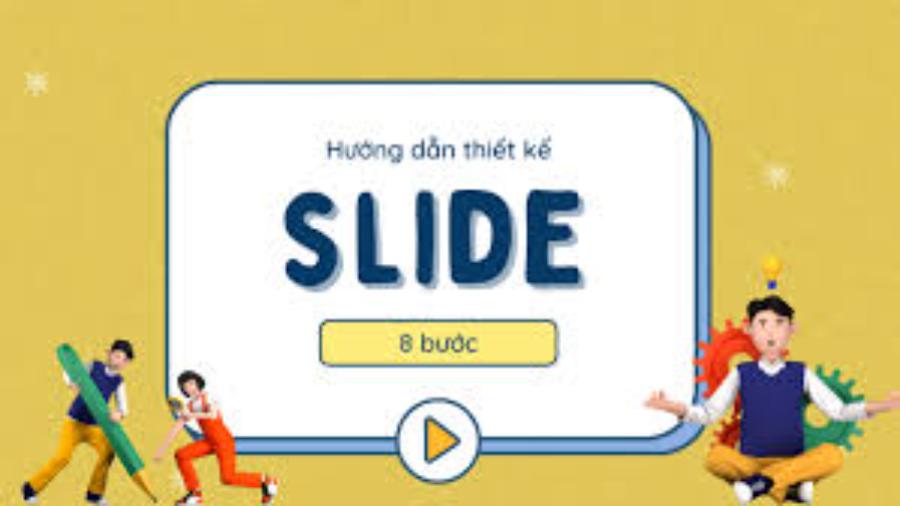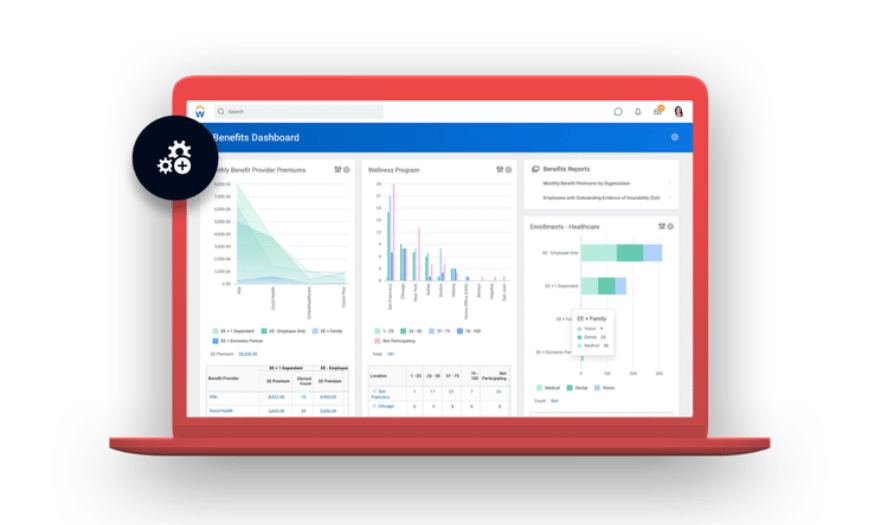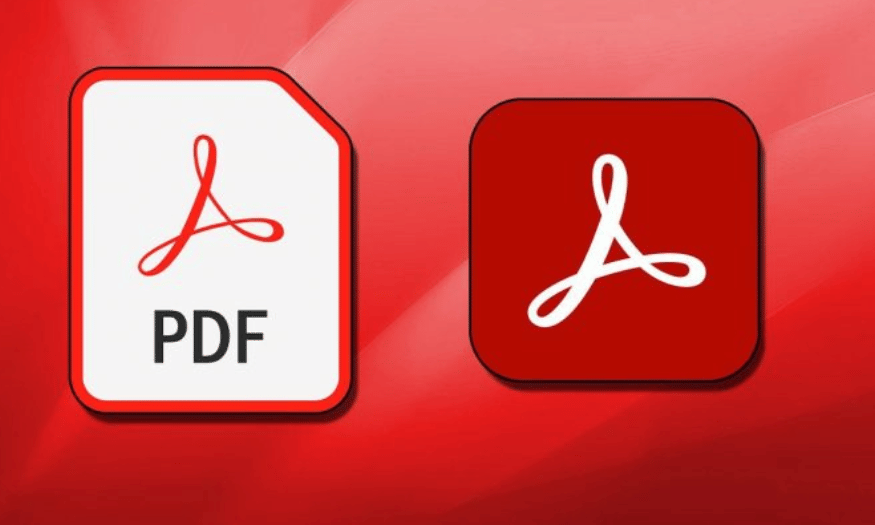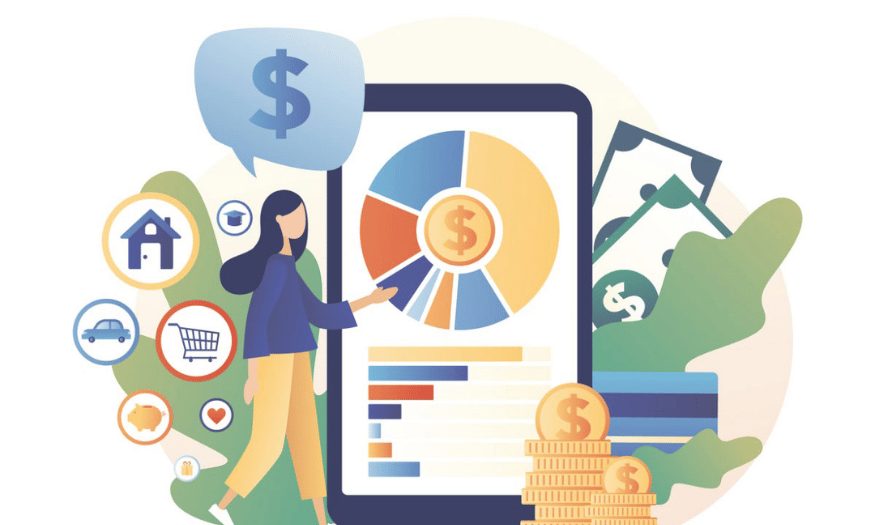Sản Phẩm Bán Chạy
Hướng Dẫn Xoay Chữ Trong Photoshop: Cách Thực Hiện Đơn Giản, Chi Tiết
Tìm hiểu cách xoay chữ trong Photoshop một cách dễ dàng với hướng dẫn chi tiết từ cơ bản đến nâng cao. Tạo ra những tác phẩm ấn tượng ngay hôm nay!
Nội dung
- 1.Giới thiệu về việc xoay chữ trong Photoshop
- 2. Các bước cơ bản để xoay chữ trong Photoshop
- 2.1 Bước 1: Mở phần mềm Photoshop và tạo tài liệu mới
- 2.2 Bước 2: Chọn công cụ Type Tool (T)
- 2.3 Bước 3: Nhập văn bản cần xoay
- 2.4 Bước 4: Chuyển chữ thành đối tượng dạng hình ảnh
- 2.5 Bước 5: Xoay chữ bằng công cụ Transform
- 2.6 Bước 6: Xác nhận thay đổi
- 3. Cách xoay chữ theo các góc khác nhau
- 3.1 Xoay chữ theo góc tự do
- 3.2 Xoay chữ theo góc cụ thể
- 3.3 Xoay chữ theo chiều ngang hoặc chiều dọc
- 4. Một số mẹo và thủ thuật khi xoay chữ trong Photoshop
- 4.1. Sử dụng lưới và hướng dẫn để căn chỉnh chữ
- 4.2. Xoay chữ theo chiều của đối tượng
- 4.3. Kết hợp nhiều lớp văn bản
- 5. Kết luận

Xoay chữ trong Photoshop không còn là điều khó khăn với những hướng dẫn chi tiết và dễ hiểu. Bài viết này sẽ giúp bạn hiểu rõ từng bước thực hiện, từ cách xoay chữ theo góc độ mong muốn đến các tùy chỉnh nâng cao. Cùng sadesign khám phá ngay cách làm đơn giản nhưng hiệu quả này!
1.Giới thiệu về việc xoay chữ trong Photoshop
Photoshop là công cụ chỉnh sửa hình ảnh phổ biến và mạnh mẽ nhất hiện nay. Với khả năng thực hiện vô vàn thao tác phức tạp, phần mềm này không chỉ phục vụ các nhà thiết kế đồ họa chuyên nghiệp mà còn rất phù hợp với những người mới bắt đầu. Một trong những tính năng cơ bản và thường xuyên được sử dụng trong Photoshop là xoay chữ. Việc xoay chữ sẽ giúp bạn tạo ra các thiết kế sáng tạo, làm nổi bật thông điệp và cải thiện bố cục hình ảnh một cách dễ dàng.

Mua Photoshop Bản Quyền Giá Rẻ
Trong Photoshop, việc xoay chữ là một thao tác cơ bản nhưng vô cùng hữu ích, giúp người dùng tạo ra các thiết kế sáng tạo và độc đáo. Để thực hiện, bạn có thể sử dụng công cụ "Move Tool" kết hợp với tùy chọn xoay hoặc áp dụng các thao tác trong bảng Transform. Ngoài ra, Photoshop còn cho phép bạn xoay chữ theo các góc tùy chỉnh hoặc sử dụng các hiệu ứng đặc biệt để tạo điểm nhấn cho thiết kế. Việc nắm vững kỹ thuật này không chỉ giúp bạn tối ưu hóa quá trình làm việc mà còn mở ra nhiều cơ hội để thể hiện sự sáng tạo trong các dự án đồ họa.
2. Các bước cơ bản để xoay chữ trong Photoshop
Để xoay chữ trong Photoshop, bạn cần thực hiện một số bước cơ bản như sau:
2.1 Bước 1: Mở phần mềm Photoshop và tạo tài liệu mới
Để bắt đầu, hãy mở phần mềm Photoshop trên máy tính của bạn và tạo một tài liệu mới. Đảm bảo rằng bạn thiết lập các thông số như kích thước, độ phân giải và chế độ màu phù hợp với mục đích sử dụng của dự án. Điều này sẽ giúp bạn làm việc hiệu quả hơn và đạt được kết quả tối ưu trong quá trình thiết kế.
Đầu tiên, bạn cần mở Photoshop và tạo một tài liệu mới. Để làm điều này, bạn chỉ cần nhấn vào “File” trên thanh menu, sau đó chọn “New” và điền các thông số cần thiết như kích thước và độ phân giải của tài liệu. Bạn cũng có thể mở một tài liệu có sẵn nếu đã có sẵn một dự án cần chỉnh sửa.
2.2 Bước 2: Chọn công cụ Type Tool (T)
Khi tài liệu đã được mở, bạn tiếp tục chọn công cụ Text (Type Tool) trong thanh công cụ bên trái màn hình. Biểu tượng của công cụ này là một chữ "T". Khi công cụ này được chọn, bạn chỉ cần click vào bất kỳ vị trí nào trên canvas để tạo một vùng văn bản và bắt đầu gõ chữ.
Đây là công cụ quan trọng giúp bạn tạo và chỉnh sửa văn bản một cách dễ dàng trong quá trình thiết kế. Hãy đảm bảo rằng bạn đã chọn đúng công cụ để có thể thao tác hiệu quả và đạt được kết quả mong muốn.
2.3 Bước 3: Nhập văn bản cần xoay
Sau khi đã chọn công cụ Type Tool, hãy gõ nội dung chữ mà bạn muốn hiển thị. Bạn có thể thay đổi font chữ, kích thước và các đặc điểm khác như màu sắc trong thanh tùy chọn phía trên. Đây là thời điểm bạn cần xác định rõ nội dung bạn muốn truyền tải trước khi thực hiện các thao tác xoay.
2.4 Bước 4: Chuyển chữ thành đối tượng dạng hình ảnh
Bước tiếp theo trong quy trình là chuyển đổi chữ viết thành đối tượng dạng hình ảnh. Quá trình này đòi hỏi sử dụng các công cụ hoặc phần mềm chuyên dụng để đảm bảo rằng nội dung văn bản được hiển thị một cách trực quan và dễ hiểu. Việc chuyển đổi cần chú trọng đến yếu tố thẩm mỹ, bố cục hài hòa và phù hợp với mục đích trình bày, đồng thời đảm bảo giữ nguyên ý nghĩa và thông điệp ban đầu của nội dung.

Để có thể xoay chữ trong Photoshop, bạn cần phải chuyển nó thành một đối tượng hình ảnh (rasterize). Điều này giúp bạn thao tác tự do hơn khi chỉnh sửa. Để làm vậy, bạn chỉ cần nhấp chuột phải vào layer chứa văn bản trong bảng Layer và chọn “Rasterize Type”.
2.5 Bước 5: Xoay chữ bằng công cụ Transform
Sau khi đã rasterize chữ, bạn có thể xoay nó một cách dễ dàng. Để làm điều này, nhấn tổ hợp phím Ctrl + T (Windows) hoặc Cmd + T (Mac) để mở chế độ Transform. Lúc này, bạn sẽ thấy một khung hình xung quanh chữ. Để xoay, chỉ cần di chuyển chuột ra ngoài một góc của khung này, khi con trỏ chuột chuyển thành một hình vòng tròn, bạn có thể nhấp và kéo để xoay chữ theo góc độ mà bạn mong muốn.
Ngoài ra, bạn có thể nhập trực tiếp giá trị góc xoay vào thanh tùy chọn phía trên để điều chỉnh độ chính xác.
2.6 Bước 6: Xác nhận thay đổi
Sau khi đã xoay chữ đến vị trí mong muốn, bạn chỉ cần nhấn Enter (hoặc Return trên Mac) để xác nhận thao tác. Nếu muốn hủy bỏ thao tác, bạn có thể nhấn Esc.
Sau khi hoàn tất các bước điều chỉnh, quý khách vui lòng kiểm tra lại toàn bộ thông tin để đảm bảo tính chính xác và phù hợp. Việc xác nhận thay đổi là bước quan trọng nhằm đảm bảo rằng các cập nhật đã được thực hiện đúng theo yêu cầu và không có sai sót nào xảy ra. Nếu cần thiết, xin vui lòng liên hệ với bộ phận hỗ trợ để được hướng dẫn chi tiết hơn.
3. Cách xoay chữ theo các góc khác nhau
Để xoay chữ theo các góc khác nhau, bạn có thể sử dụng các công cụ thiết kế đồ họa như Photoshop, Illustrator hoặc các phần mềm văn phòng như Microsoft Word, PowerPoint.
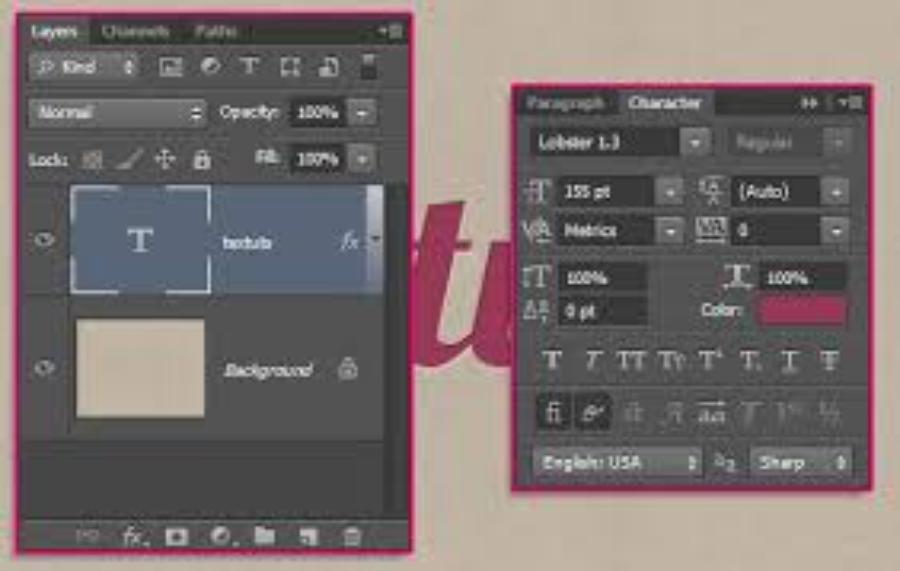
3.1 Xoay chữ theo góc tự do
Để xoay chữ theo các góc khác nhau một cách chính xác và hiệu quả, bạn có thể sử dụng các công cụ thiết kế đồ họa chuyên nghiệp như Adobe Illustrator, Photoshop hoặc các phần mềm tương tự. Đây là cách làm đơn giản nhất và cho phép bạn thay đổi chữ theo bất kỳ góc độ nào, tạo ra hiệu ứng thẩm mỹ độc đáo.
3.2 Xoay chữ theo góc cụ thể
Để xoay chữ theo các góc khác nhau, bạn cần sử dụng các công cụ hoặc phần mềm hỗ trợ chỉnh sửa văn bản hoặc đồ họa như Microsoft Word, PowerPoint, Photoshop, hoặc Illustrator. Trong các phần mềm này, bạn có thể chọn tính năng xoay chữ và nhập góc độ cụ thể theo yêu cầu, ví dụ như 45 độ, 90 độ hoặc bất kỳ giá trị nào bạn mong muốn.
Việc xoay chữ không chỉ giúp tạo điểm nhấn cho thiết kế mà còn mang lại sự sáng tạo và chuyên nghiệp cho nội dung trình bày. Hãy đảm bảo rằng việc xoay chữ được thực hiện một cách hợp lý để không ảnh hưởng đến khả năng đọc hiểu của người xem.
3.3 Xoay chữ theo chiều ngang hoặc chiều dọc
Đôi khi bạn cần xoay chữ 90 độ theo chiều dọc hoặc chiều ngang để tạo ra sự thay đổi bố cục cho bản thiết kế. Trong trường hợp này, bạn có thể sử dụng tùy chọn Rotate 90° Clockwise hoặc Rotate 90° Counterclockwise có sẵn trong menu "Edit". Đây là cách nhanh chóng để thay đổi chiều chữ mà không cần phải kéo chuột quá nhiều.
4. Một số mẹo và thủ thuật khi xoay chữ trong Photoshop
Để xoay chữ trong Photoshop một cách hiệu quả, bạn có thể áp dụng một số mẹo và thủ thuật cụ thể như sau.

4.1. Sử dụng lưới và hướng dẫn để căn chỉnh chữ
Khi xoay chữ trong Photoshop, việc căn chỉnh chính xác là rất quan trọng. Bạn có thể sử dụng lưới (Grid) và các hướng dẫn (Guides) để đảm bảo rằng chữ được xoay theo đúng vị trí mà bạn mong muốn. Để bật lưới, vào menu “View” và chọn “Show” > “Grid”. Các hướng dẫn có thể được kéo từ thanh rulers (thước đo) vào canvas.
4.2. Xoay chữ theo chiều của đối tượng
Nếu bạn muốn xoay chữ sao cho phù hợp với chiều của một đối tượng khác trong thiết kế, bạn có thể sử dụng công cụ Path Selection Tool (A) để chọn đối tượng và sau đó xoay chữ sao cho ăn khớp với đối tượng đó.
Để xoay chữ trong Photoshop một cách hiệu quả và chuyên nghiệp, bạn có thể áp dụng mẹo xoay chữ theo chiều của đối tượng. Điều này không chỉ giúp chữ hòa hợp với thiết kế tổng thể mà còn tạo nên sự tự nhiên và thẩm mỹ cao cho sản phẩm của bạn. Đầu tiên, hãy sử dụng công cụ "Transform" (Ctrl+T hoặc Command+T trên Mac) để điều chỉnh góc xoay của chữ sao cho phù hợp với hướng của đối tượng. Bạn cũng nên chú ý đến tỷ lệ và vị trí của chữ để đảm bảo sự cân đối và rõ ràng trong bố cục. Việc kết hợp kỹ thuật này với các yếu tố thiết kế khác sẽ giúp bạn tạo ra những tác phẩm ấn tượng và chuyên nghiệp hơn.
4.3. Kết hợp nhiều lớp văn bản
Để tạo ra các hiệu ứng phức tạp hơn, bạn có thể kết hợp nhiều lớp văn bản với các góc xoay khác nhau. Ví dụ, bạn có thể tạo một hiệu ứng ba chiều cho chữ bằng cách xoay nhiều lớp văn bản một cách sáng tạo. Điều này không chỉ giúp tạo ra các thiết kế độc đáo mà còn làm cho tác phẩm của bạn nổi bật hơn.
Ngoài ra, bạn cũng có thể nhập trực tiếp giá trị góc xoay trong thanh tùy chọn phía trên để đạt độ chính xác cao. Nếu cần xoay chữ quanh một điểm cụ thể, hãy di chuyển điểm tâm (pivot point) đến vị trí mong muốn trước khi thực hiện thao tác. Cuối cùng, việc sử dụng các layer riêng biệt cho từng đối tượng chữ sẽ giúp bạn dễ dàng chỉnh sửa và quản lý thiết kế một cách chuyên nghiệp và linh hoạt hơn.
Mua Photoshop Bản Quyền Giá Rẻ
5. Kết luận
Xoay chữ trong Photoshop là một kỹ thuật cơ bản nhưng vô cùng quan trọng trong thiết kế đồ họa. Với những bước đơn giản và dễ dàng thực hiện, bạn có thể tạo ra những sản phẩm thiết kế ấn tượng, từ các poster, banner cho đến logo và nhiều loại đồ họa khác. Hy vọng rằng qua bài viết này, bạn đã nắm được những kiến thức cần thiết để áp dụng thành thạo kỹ thuật này vào công việc sáng tạo của mình. Hãy thử nghiệm và tạo ra những tác phẩm tuyệt vời từ Photoshop ngay hôm nay!
Công Ty TNHH Phần Mềm SADESIGN
Mã số thuế: 0110083217